ppt如何把图片背景变透明 怎样在PPT中将图片背景设置为透明
更新时间:2023-09-21 17:57:25作者:xiaoliu
ppt如何把图片背景变透明,在现代社会中演示文稿已经成为我们工作和学习中不可或缺的一部分,而在制作演示文稿的过程中,如何让图片的背景变得透明成为了一项重要的技巧。在这方面PPT软件给我们提供了一种简便的方法,让我们能够轻松地将图片背景设置为透明。通过这种操作,我们可以更好地展示图片的主题,使其更加融入整个演示文稿中。接下来我们将介绍如何在PPT中实现这一功能,让我们一起来探索吧!
具体步骤:
1.第一步:打开一个ppt,选择菜单栏“插入”中的“图片”。
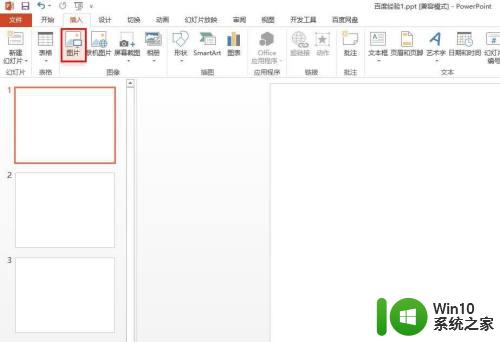
2.第二步:在弹出的“插入图片”对话框中,选择一张需要将背景变透明的图片。单击“插入”按钮。
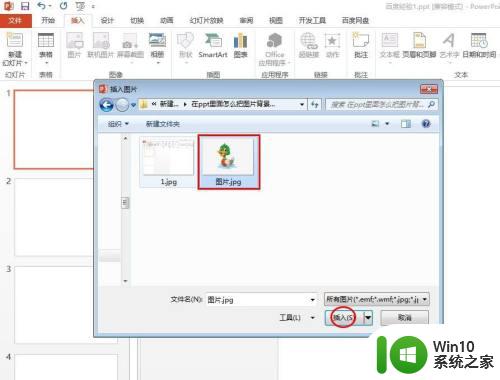
3.第三步:将插入的图片移动至合适的位置,调整成合适的大小。
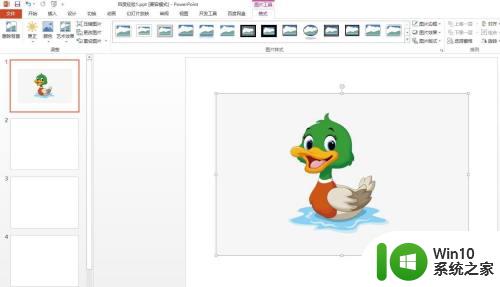
4.第四步:选中图片,切换至“格式”菜单中。单击左上角“删除背景”按钮。
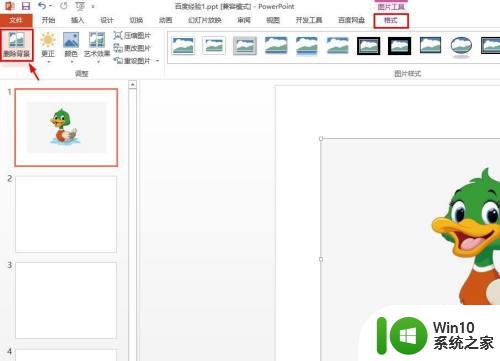
5.第五步:将需要删除的背景区域标记出来,单击上方“保留更改”按钮。
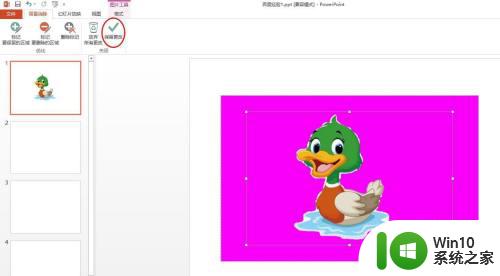
6.如下图所示,ppt中图片背景变成透明的了。
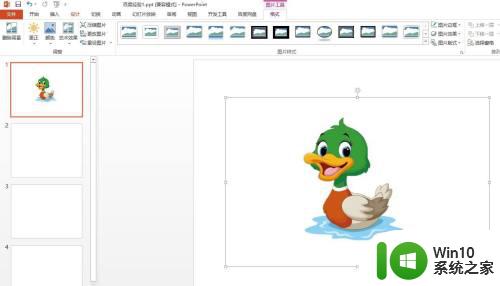
以上就是如何将图片背景变为透明的全部内容,如果您也遇到了这种情况,按照本文的方法来解决吧,希望这篇文章能对您有所帮助。
- 上一篇: 软件禁止截屏怎么破解 应用截屏限制解除方法
- 下一篇: c盘内存满了怎么删除 怎么清理电脑C盘垃圾文件
ppt如何把图片背景变透明 怎样在PPT中将图片背景设置为透明相关教程
- PS如何将图片背景变透明并保存为PNG格式 PS图片编辑教程:快速去除背景并设置透明底色
- wps怎样将图片透明 wps怎样将图片背景透明
- ppt背景怎么设置图片 如何在PPT中设置自定义背景图片
- wps怎么删除背景图片 wps怎么删除背景图片透明化
- wps怎么把ppt的背景图片调出来 wps如何提取ppt背景图片
- ppt背景图片的设置步骤 ppt背景图片怎么设置
- 如何把图片设为word背景图片 如何将图片设置为背景
- 怎么把截图的章底色透明 PS公章透明背景设置方法
- wps怎样改变背景 wps怎样设置背景透明
- 怎么换ppt的背景模板 如何设置ppt的背景图片
- wps如何将图片设置透明色 wps图片如何设置透明色
- 桌面图标背景透明化方法 如何去除桌面图标的白色背景
- U盘装机提示Error 15:File Not Found怎么解决 U盘装机Error 15怎么解决
- 无线网络手机能连上电脑连不上怎么办 无线网络手机连接电脑失败怎么解决
- 酷我音乐电脑版怎么取消边听歌变缓存 酷我音乐电脑版取消边听歌功能步骤
- 设置电脑ip提示出现了一个意外怎么解决 电脑IP设置出现意外怎么办
电脑教程推荐
- 1 w8系统运行程序提示msg:xxxx.exe–无法找到入口的解决方法 w8系统无法找到入口程序解决方法
- 2 雷电模拟器游戏中心打不开一直加载中怎么解决 雷电模拟器游戏中心无法打开怎么办
- 3 如何使用disk genius调整分区大小c盘 Disk Genius如何调整C盘分区大小
- 4 清除xp系统操作记录保护隐私安全的方法 如何清除Windows XP系统中的操作记录以保护隐私安全
- 5 u盘需要提供管理员权限才能复制到文件夹怎么办 u盘复制文件夹需要管理员权限
- 6 华硕P8H61-M PLUS主板bios设置u盘启动的步骤图解 华硕P8H61-M PLUS主板bios设置u盘启动方法步骤图解
- 7 无法打开这个应用请与你的系统管理员联系怎么办 应用打不开怎么处理
- 8 华擎主板设置bios的方法 华擎主板bios设置教程
- 9 笔记本无法正常启动您的电脑oxc0000001修复方法 笔记本电脑启动错误oxc0000001解决方法
- 10 U盘盘符不显示时打开U盘的技巧 U盘插入电脑后没反应怎么办
win10系统推荐
- 1 番茄家园ghost win10 32位官方最新版下载v2023.12
- 2 萝卜家园ghost win10 32位安装稳定版下载v2023.12
- 3 电脑公司ghost win10 64位专业免激活版v2023.12
- 4 番茄家园ghost win10 32位旗舰破解版v2023.12
- 5 索尼笔记本ghost win10 64位原版正式版v2023.12
- 6 系统之家ghost win10 64位u盘家庭版v2023.12
- 7 电脑公司ghost win10 64位官方破解版v2023.12
- 8 系统之家windows10 64位原版安装版v2023.12
- 9 深度技术ghost win10 64位极速稳定版v2023.12
- 10 雨林木风ghost win10 64位专业旗舰版v2023.12